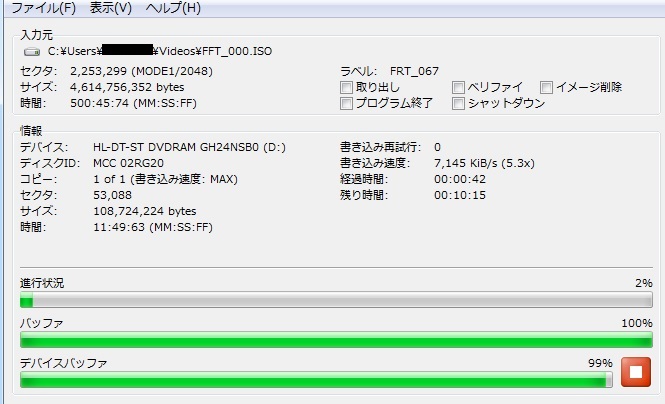■DVDコピーのやり方ISOイメージを焼く
ここでは、ISOイメージをDVDに書き込みやり方です。
●ここでは、前回に作成した自作DVDディスクからのISOで説明していきます
前回のISOファイル名は、「FFT_000.ISO」になります。
操作1 ImgBurnを起動して、「イメージファイルをディスクに書き込み」をクリック
画像1
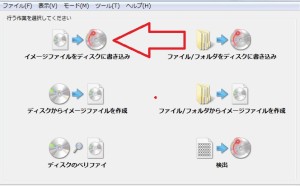
操作2 次の画面では、保存しているISOファイルを選択します
入力元にある、黄色アイコン(ファイル参照)をクリック。赤矢印
画像2

操作3 ファイル参照画面が表示されるので、「FFT_000.ISO」を選択して、
右下の「開く」をクリックします。緑矢印
※このときに、必ず拡張子がISOであることを確認します。赤矢印
拡張子を表示する設定にしておくと失敗や間違いが減ります
画像3
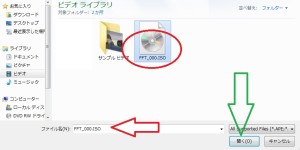
操作4 ISOを選択できたら、下の「書き込み」ボタンをクリックです。赤枠
●このときに、通常は、書き込みスピードは規定値のAWSにしておきます
●コピー枚数が多数必要な場合のみ、数字を変更します。緑矢印
画像4

画像5 すぐに作業が開始されますが、パソコンの環境やDVD容量によって、
作業時間は異なるので、作業が終了するまで、待ちます。
進行状態が100%になっても、まだ終わりではありませんので、待ちます

※補足
最近のDVDドライブ機器自体は性能が上がっているので、DVDの書き込みでは、
数分から数十分程度ぐらいはかかると思います。しかし、ドライブ性能や倍速によっては、
Blu-Rayなどの書き込みでは数時間かかるときもあります。
画像6 正常に作業が終わると、終了画面が表示され、成功の効果音もなります
あとは、「OK」をクリックして、ImgBurnを終了させれば、すべての作業は完了です
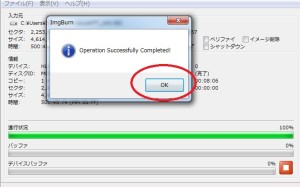
これで、DVDコピーは完全に出来上がっています、元のDVDとまったく同じものです
家庭用DVDプレイヤーや家庭用ブルーレイレコーダーで再生できます。